如果您是具有 Face ID 功能的 iPhone 或 iPad 的用户之一,那么当我说默认情况下在锁定屏幕上不会显示传入通知的预览时,您一定会同意我的观点。这意味着,如果您在具有 Face ID 的 iPhone 上收到任何消息,其预览只会在您需要时显示,即在使用 Face ID 解锁后。不幸的是,它无论如何都不适用于 Touch ID 设备。因此,如果您向具有 Touch ID 的设备发送消息,则无需解锁即可立即显示预览,并且任何人都可以阅读通知的开头,当然,前提是相关人员没有调整设置。有一个选项可以将消息发送到具有 Touch ID 的设备,而无需在锁定屏幕上预览。让我们一起看看如何发送这样的消息。
它可能是 你感兴趣
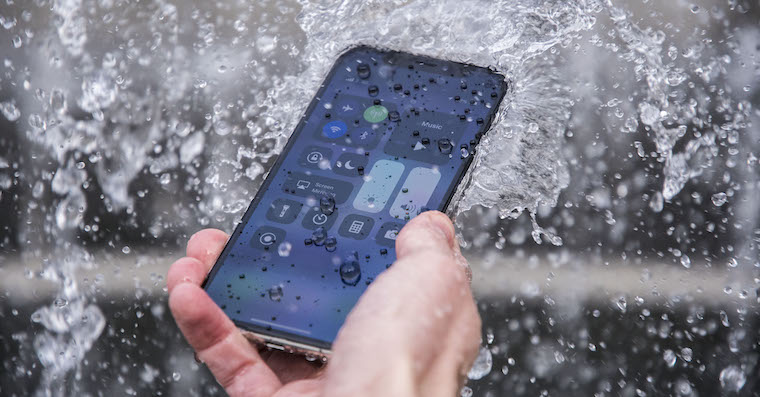
如何在 iPhone 上发送消息而不预览消息
如果您想通过 iPhone(或 iPad)向具有 Touch ID 的设备发送消息而不显示消息预览,请按照以下步骤操作:
- 首先,您需要转到 iPhone 或 iPad 上的本机应用程序 消息。
- 然后点击这里 接触, 您想要在不预览的情况下向谁发送消息。
- 当您点击联系人后, 写一个信息 您想要发送给相关人员的信息。
- 发送前 握住你的手指 na 带箭头的蓝色轮子,它位于文本字段的右侧部分。
- 然后会出现一个窗口,其中包含各种选项 影响。
- 在此窗口中需要找到一个 轻敲 为了效果 隐形墨水。
- 找到此效果后,点击它旁边的 带箭头的蓝色轮子。
- 这是消息 会寄 另一只手放在锁屏上 不会显示消息的预览。
在收件人的 iPhone 上,以这种方式发送消息后,将显示文本而不是预览 该消息是用隐形墨水发送的。应该注意的是,这个技巧仅适用于 iMessage,不适用于经典短信。您一定想知道 Mac 上是否存在相同的选项。如果您有 macOS Catalina,不幸的是还没有。但是,如果您已更新到 macOS Big Sur,则可以完全按照上述过程中所述发送消息而无需预览。作为 macOS 11 Big Sur 的一部分,我们重新设计了消息应用程序,提供了发送带有效果的消息的选项。您可以在我下面附上的文章中了解有关新消息应用程序的更多信息。
它可能是 你感兴趣
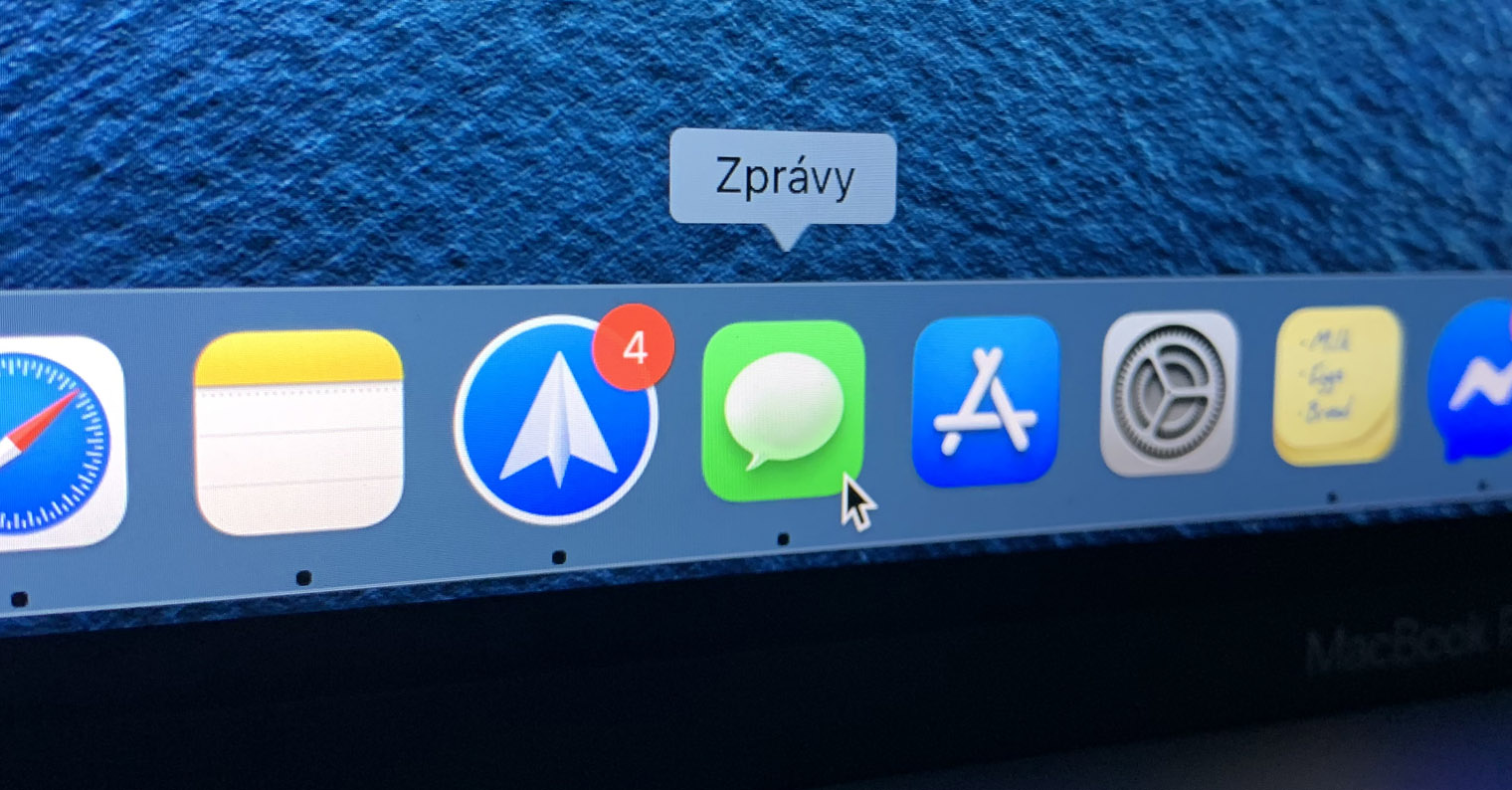
 与 Apple 一起环游世界
与 Apple 一起环游世界 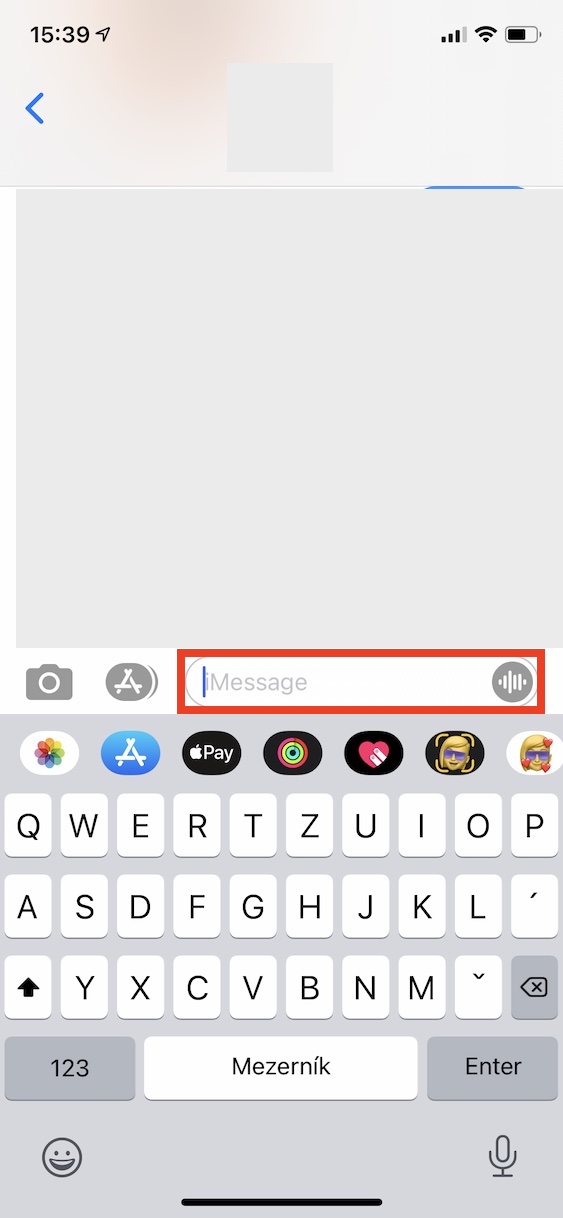
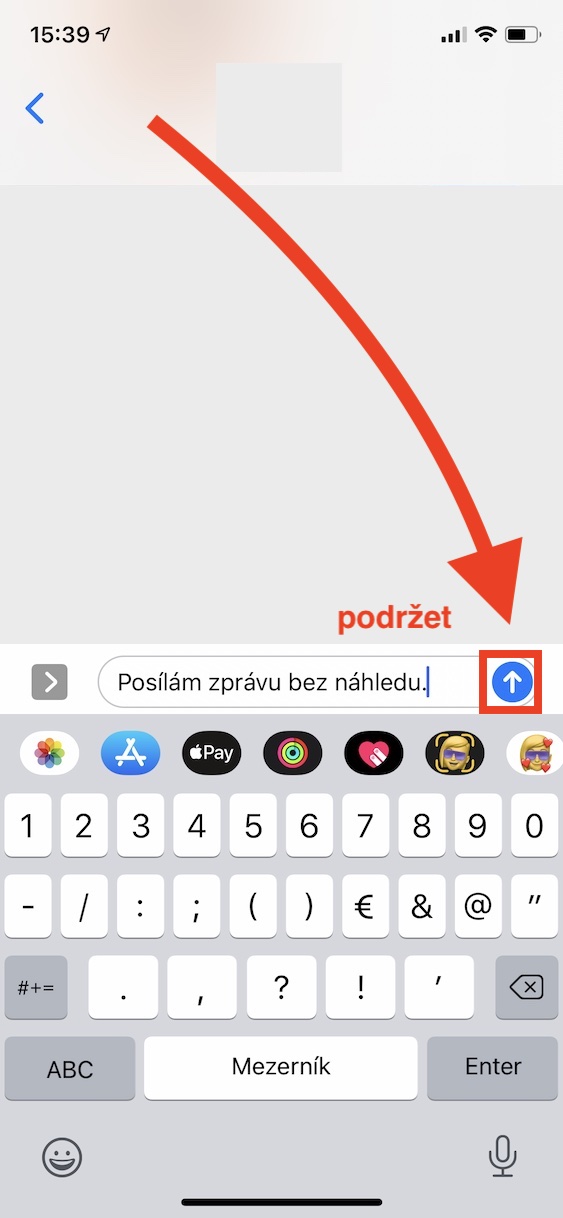
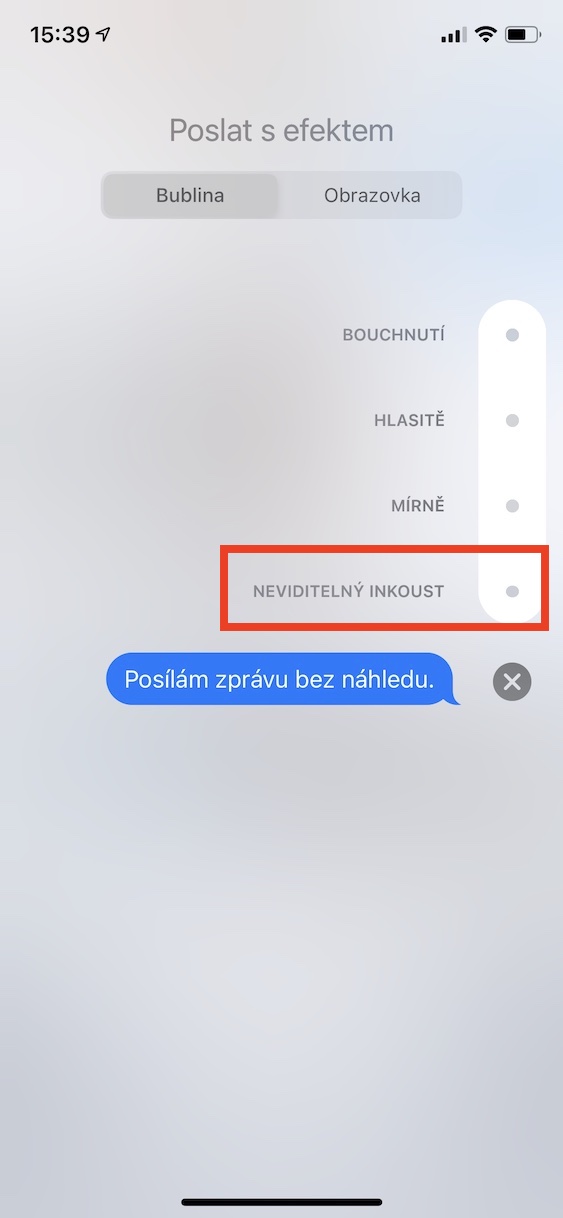


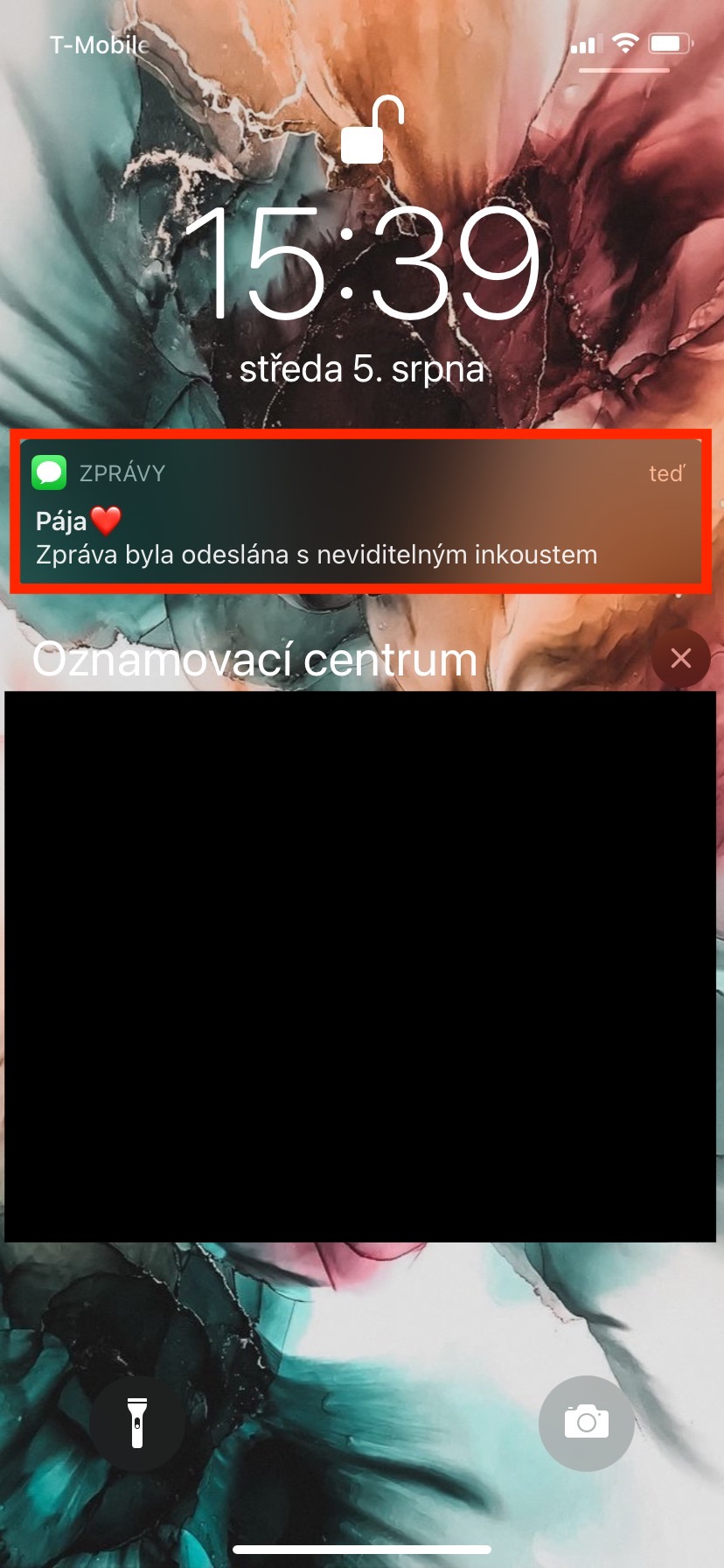
只需进入设置->通知和数据不显示消息应用程序的消息预览...?我不明白这条指令的本质,我有一部带触摸 ID 的 iPhone,我已经使用它很多年了,它适用于短信和消息吗?
是的,当然可以,但是如果您想向某人发送秘密消息怎么办?我假设您不知道此人的设置中是否启用或禁用了消息预览。这样您就可以 100% 确定在任何情况下都不会出现预览。这是本教程的要点。
是的,抱歉,你说得对吗?在这种情况下这是有道理的。
凉爽的。美好的一天:)
有时我无法理解地正确阅读,当然除非你希望收件人一解锁iPhone就正确阅读,那么我不在乎......抱歉